Lors de la création d’une page, vous pouvez utiliser l’éditeur de votre choix. Certains utilisateurs préfèrent écrire du contenu dans Markdown tandis que d’autres préfèrent un éditeur plus visuel.
¶ Liste des éditeurs
- Éditeur visuel Rich-Text WYSIWYG
- Markdown Mise en forme du texte brut
- Code HTML brut
- Éditeur multilingue Traduction (à venir)
- Éditeur de cartes similaire à Google Maps (à venir)
- Éditeur de diapositives semblable à Google Slides (à venir)
- [Éditeur 3D * Jouez comme Canvas * (à venir) **] (/fr/help/web_3d_editor)
- API Docs REST / GraphQL (à venir)
- Blog Chronologie des publications (à venir)
- Tabular Excel (à venir)
¶ Modifier l’éditeur
Vous pouvez modifier l’éditeur utilisé pour n’importe quelle page à l’aide de l’action Convertir. Cela tentera de convertir le contenu à utiliser par l’éditeur nouvellement sélectionné. Par exemple, une page précédemment créée avec l’éditeur Markdown peut être convertie en HTML pour être utilisée avec l’éditeur visuel.
Dans les menus Actions de la page (situés dans le coin supérieur droit et dans le coin inférieur droit), sélectionnez Convertir. La boîte de dialogue suivante s’affiche :
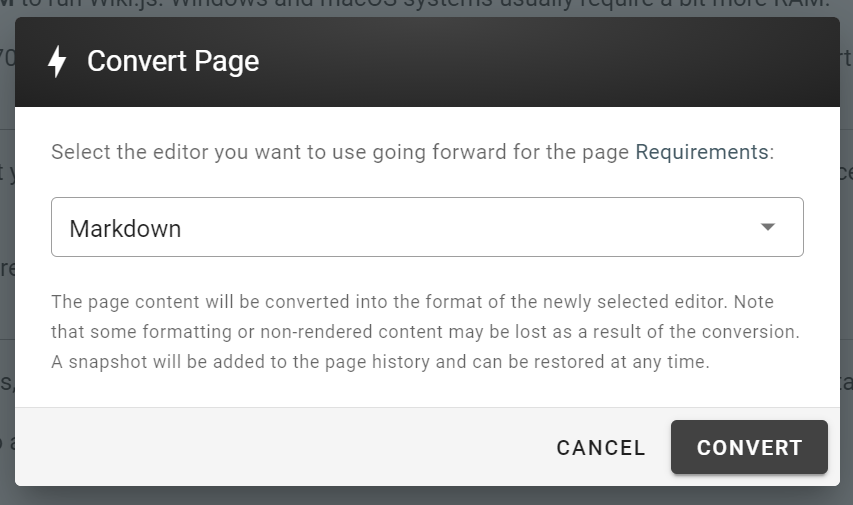
Sélectionnez l’éditeur que vous souhaitez utiliser à l’avenir et cliquez sur Convertir.
:avertissement : Important
En raison des différences entre les capacités de l’éditeur et du format, certains contenus de formatage ou non rendus peuvent être perdus après la conversion.
Un instantané de la page est automatiquement pris avant la conversion et vous pouvez revenir ou vous référer à cette version à tout moment par la suite depuis l’historique de la page.
Exemples
∗ Lors du passage de Markdown à HTML, les diagrammes
draw.ioseront conservés comme leur image rendue finale. Vous ne pourrez plus modifier le diagramme.
∗ Lors du passage de Markdown à HTML, les tabsets seront remplacés par des en-têtes et des paragraphes standard (comme on le voit dans l’éditeur Markdown).
∗ Lors du passage de HTML à Markdown, les classes CSS personnalisées et les éléments HTML qui n’existent pas dans le langage Markdown ne seront pas conservés.
À titre de référence, les conversions de format suivantes se produisent en fonction de l’éditeur source/cible sélectionné :
| source | Cible | Conversion de formats |
|---|---|---|
| Markdown | Éditeur visuel | Markdown → HTML |
| Markdown | HTML brut | Markdown → HTML |
| Éditeur visuel | Markdown | HTML→ Markdown |
| Éditeur visuel | HTML brut | aucune conversion de format nécessaire |
| HTML brut | Markdown | HTML→ Markdown |
| HTML brut | Éditeur visuel | aucune conversion de format nécessaire |